このページはトップページ![]() DDN Web素材集
DDN Web素材集![]() @rt Flash
@rt Flash![]() タイトル、テキスト、画像の変更のページです。
タイトル、テキスト、画像の変更のページです。
タイトル、テキスト、画像の変更
バナーやオープニングに使用されるタイトル、テキスト、リンク先、表示される写真は、FLASH形式ファイルを開かずに編集することができます。ここではオープニングフラッシュ「AF04-opening008」を例に解説させていただきます。
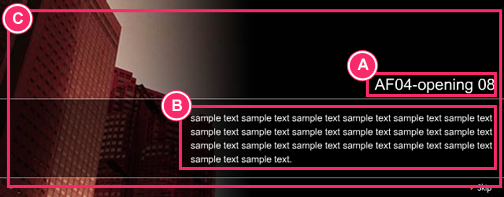
- サイトタイトル。テキストファイルを書き換える事により変更する事ができます。
- お好きな言葉。テキストファイルを書き換える事により変更する事ができます。
- 背景写真。画像ファイルを差し替える事により変更する事ができます。
タイトル及びテキストの変更
1.テキスト形式ファイル「opening.txt」を開きます。
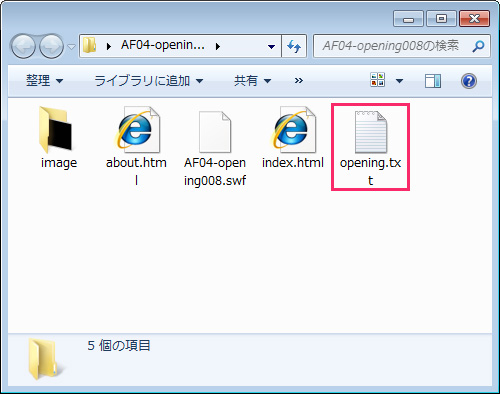
2.タイトルや、Enterボタンを押した後のリンク先のURLを書き換えます。
リンク先URLは、絶対パス(http://〜)または相対パス(index2.html、html/about.htmlなど。階層構造に注意します)で記述します。修正が終わったら上書き保存をします。
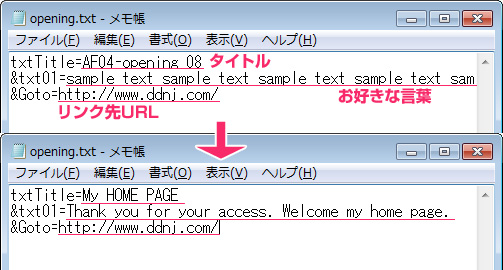
3.index.htmlをInternet Explorerで開き、タイトルとテキストが変更されたことを確認します。

ご注意
使用できる文字は半角英数字のみです。全角英数字・日本語は使用できません。
背景写真の変更
1.imageフォルダに保存されている「main.jpg」に同じファイル名のJPEG形式ファイルを上書き保存します。画像のサイズは元の画像サイズと同じ640ピクセル×250ピクセルで作成してください。
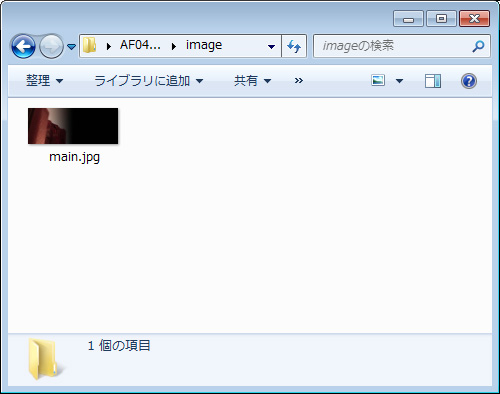
2.index.htmlをInternet Explorerで開き、画像が変更されたことを確認します。
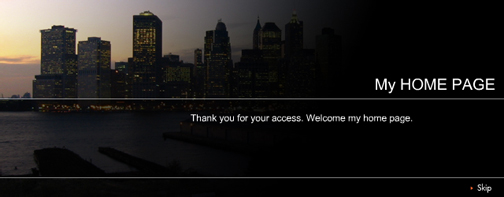
ご注意
画像が正常に表示されない場合は、ファイル名に全角英数字、スペースなどが入っていないかご確認ください。
例
○ main.jpg
× main.jpg (全角が使用されている)
× main .jpg (不要なスペースが入っている)
テキストのサイズを変更する
1.opening.txtに記載されているテキストをHTML形式に変更する事によりテキストサイズを変更する事ができます。ここでは「Thank you for your access.」を拡大いたします。
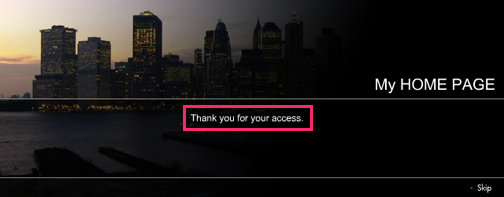
2.opening.txtを開き、通常の記述の前後に<font size>のタグを記述します。
今回は仮に「20」としましたがご希望の数値を記入してください。
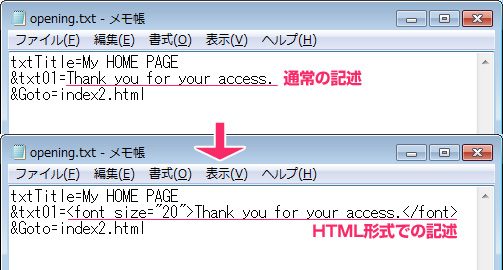
3.index.htmlをInternet Explorerで開き、文字サイズが変更されたことを確認します。
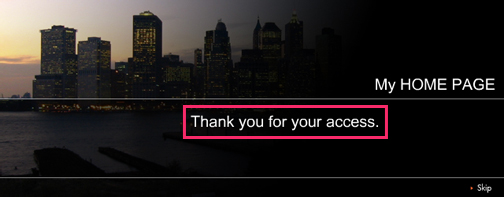
ご注意
使用可能なHTMLタグは製品により異なります。製品内のindex.htmlを開いてご確認ください。
